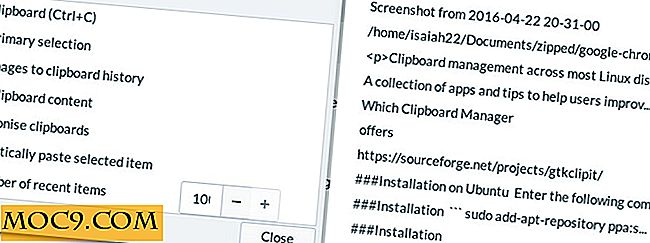Tilpasse iTunes på Windows med Skins og Sortering enkelt
Mens iTunes kanskje ikke er best, er det fortsatt en ekstremt populær mediespiller av en eller annen grunn: du trenger det til å synkronisere med iOS-enhetene dine. Som standard kommer den med en rotete design som ikke ser ut til å være tilpassbar. I virkeligheten er denne tankegangen ganske feil, selv om de nyeste versjonene av iTunes 11, for du kan enkelt tilpasse iTunes for å gjøre det til ditt eget.
Merk : På grunn av forskjellene mellom OS X og Windows, gjelder denne veiledningen for å installere skins ikke for OS X. Mens det er mulig å skinne iTunes på en Mac, er det gjort helt annerledes, og skinnene kan ikke byttes mellom de to operasjonene systemer. Denne artikkelen søker bare å forklare hudmodifikasjon på Windows
Endre sortering

Bare trykk "Ctrl + J" når i visningen du favoriserer og et annet vindu vil vises. I dette vinduet kan du aktivere eller deaktivere forskjellige innstillinger, samt endre hvordan iTunes sorterer musikk. Avhengig av visningen som brukes, vil også tilgjengelige alternativer bli endret.

Under visningen "Sang" kan du endre sorteringsmetoden, samt vise albumdeksler, rangeringer og annen annen statistikk. Med "Sang" -visningen har alltid vært fokusert mer på enorme iTunes-biblioteker og mindre på albumkunstverk, kommer det også med flest muligheter til å finjustere ting etter eget ønske.
Visningen "Album" har ikke samme fokus på tweaking ting; Du kan bare endre de to sorteringsparametrene som vises under denne delenes overskrift.

"Artister" -visningen gir justerbar kunststørrelse og muligheten til å gruppere samlinger. Gitt at dette er merket som standard, og det faktum det introduserer et stort antall kunstnere ellers, vil dette sannsynligvis være et klokt alternativ for å forlate standard.

Sjanger gir lignende funksjonalitet til kunstnervisningen, noe som betyr at omhyggelig kategoriserte sjangere skal være enkle å bla gjennom.
Av visningene er det helt klart at Apple har fokusert hovedsakelig på Song og Album, gitt at de begge har flest muligheter; alt salgsmateriale for iTunes 11 har spesielt vist albumvisningen. Alternativene her burde vise seg veldig behagelig for folk som allerede har investert i Apples økosystem, men som har følt seg skuffet over mangelen på kontroll de har hatt over sine musikkbiblioteker. Hvorfor Apple ikke har gjort denne funksjonen mer åpenbar, er ikke klart, selv om det er en som burde være ganske gunstig.
Installer en hud
Skins for iTunes, du kan bli overrasket over å finne ut, er ikke noe nytt. Det er skinn for de fleste av de eldre versjonene av programmet, og du kan like enkelt oppdatere utseendet til iTunes 11 hvis du har en kompatibel versjon.

1. Start med å sjekke din versjon av iTunes. Dette kan gjøres ved å trykke på "Ctrl + B", deretter velge "Hjelp" og til slutt "Om iTunes." Den første linjen med tekst vil være versjon nummeret, som skal være med 11.x.xxx, med "x" å ta stedet for spesifikke tall.
2. Det er et begrenset antall tilgjengelige alternativer som er funksjonelle med de nyeste versjonene av iTunes; På Windows er de eneste to åpenbare eksemplene Estea og Dusk. De laster ned som. Zip-filer som inneholder to programmer; en er oppkalt etter huden og den andre tydelig betyr et verktøy for å gå tilbake til standard iTunes-utseende.

3. Når .zip som inneholder huden lastes ned, dra og slipp programmet i iTunes-mappen som ligger på "C: \ Program Files (x86) \ iTunes". Vær oppmerksom på at elementet "(x86)" ikke vises hvis du bruker en 32-biters versjon av Windows. Tillat Windows for å flytte programmet over til iTunes-mappen, og for å sikre at en sikkerhetskopi er tilgjengelig, drar du også over filen "Gjenopprett til original", og gir den samme bekreftelsen.


4. Lukk iTunes og kjør programmet med navnet på temaet du vil installere. Følg eventuelle instruksjoner gitt på dette punktet og fullfør installeringsprosessen. Vær oppmerksom på at det kan være lurt å kjøre installasjonsprogrammet som administrator for å sikre at det fungerer riktig.


5. Åpne iTunes og bekreft at huden er til din smak; Hvis du har installert en hud som ikke er spesifikt kåret som kompatibel, må du kanskje gå tilbake til det originale iTunes-grensesnittet.
Som demonstrert perfekt av tilgjengeligheten av skinn for Apples mediespiller, er det helt klart at det har potensial til å bli endret langt utover det opprinnelige utseendet. Selv å endre måten det sorterer media på, gir litt fleksibilitet og bør gå litt for å gjøre programvaren mer tilfredsstillende.